VGA-Anschlussdiagramm. HDMI, DVI, VGA, DisplayPort – Alles über Anschlussschnittstellen
Damit Ihr Computer und Monitor ordnungsgemäß funktionieren, müssen Sie das richtige Kabel auswählen, das zu den Anschlüssen Ihres Computers passt. In diesem Artikel befassen wir uns mit Monitoranschlüssen.
Selbst in jüngster Zeit, als der VGA-Anschluss vorherrschte, war alles etwas einfacher. Diese analoge Schnittstelle wurde von allen Arten von Monitoren verwendet. Derzeit werden neuere und verbesserte Anschlüsse zum Anschluss von Monitoren veröffentlicht: HDMI, DVI und DisplayPort.
Das Aufkommen neuer Steckverbinder trug zur beschleunigten Entwicklung der Technologie bei. Als die ersten LCD-Flachbildschirme auf den Markt kamen, reichten die Möglichkeiten des VGA-Anschlusses nicht mehr aus. Die Hersteller begannen, verschiedene Änderungen an der Struktur der Anschlüsse vorzunehmen, um die beste Bildqualität auf dem Monitorbildschirm zu erzielen. So erschien der DVI-Anschluss. Hersteller von Gaming- und Unterhaltungsgeräten haben den HDMI-Standard veröffentlicht. Nach einiger Zeit erschien die DisplayPort-Schnittstelle.
Hauptmonitoranschlüsse zum Anschluss an einen Computer
VGA (Video Graphics Array)– Analoger Anschluss zum Anschluss von Monitoren. Der Standard wurde 1987 von IBM speziell für seine Computer der PS/2-Serie entwickelt. In den Systemen dieser Serie befand sich eine gleichnamige Grafikkarte. Die Auflösung einer solchen Grafikkarte war nicht hoch und betrug 640 x 480 Pixel. Wenn Sie irgendwo auf den Begriff „VGA-Auflösung“ stoßen, können Sie sofort verstehen, dass es sich um diese Zahlen handelt.
Trotz eines so langen Herstellungsjahrs wird dieser 15-polige Anschluss auch heute noch bei vielen Grafikkarten verwendet. Maximale Auflösung VGA-Anschluss 1280 x 1024 Pixel und die maximale Bildwiederholfrequenz beträgt 75 Hz.
Bilder größere Größe Bei der Darstellung auf einem Bildschirm über eine analoge Schnittstelle kommt es zu Qualitätseinbußen. Aus diesem Grund begannen nachfolgende Schnittstellen, die Methode zu verwenden digitale Übertragung Daten.
DVI (Digital Visual Interface)– wurde die erste digitale Videoschnittstelle. Der 1999 eingeführte DVI-Anschluss verbesserte die Qualität des auf dem Bildschirm angezeigten Bildes erheblich. Die maximale Auflösung bei Verwendung dieser Schnittstelle beträgt 1920 x 1080 Pixel, bei Verwendung teurerer Grafikkarten, die Daten im Zweikanalmodus übertragen können, erreicht die Auflösung jedoch 2560 x 1600 Pixel.

Den DVI-Anschluss gibt es in verschiedenen Serien, die mir gemeinsam sind abwärtskompatibel. Der DVI-I-Anschluss ist in der Lage, nicht nur digitale Daten, sondern auch ein analoges VGA-Signal zu übertragen.
Es ist auch erwähnenswert, dass DVI nicht der kompakteste Anschluss ist und Apple daher einen speziellen Mini-DVI für Laptops herausgebracht hat.
HDMI (High Definition Multimedia Interface)– 2003 erschien eine hochauflösende Multimedia-Schnittstelle. Heutzutage am häufigsten in neuen Geräten, LCD-Displays, Home-Entertainment-Geräten usw. zu finden. HDMI nutzte wie DVI ein digitales Datenübertragungsverfahren, sodass die auf dem Bildschirm angezeigten Bilder ihre Qualität beibehielten. Fast jedes Jahr werden neue und verbesserte Versionen des HDMI-Standards veröffentlicht, die sich in der Bandbreite und der maximalen Auflösung der auf dem Monitor angezeigten Bilder unterscheiden.

Wie DVI-Anschluss, HDMI verfügt über eine kleinere Version des Anschlusses namens Mini HDMI. Auch dieser Anschluss erfreut sich großer Beliebtheit und wird in Laptops und anderen Geräten verwendet.
DisplayPort (DP)– der bisher neueste Steckverbinder. Es wurde im Mai 2006 entwickelt. Wie die vorherigen ermöglicht Ihnen diese Schnittstelle die Übertragung von Daten in digitalen Paketen ohne Qualitätsverlust. Dieser Anschluss sollte den DVI-Standard ersetzen, obwohl dies nicht so einfach sein wird. Eine Besonderheit der Schnittstelle besteht darin, dass Sie damit mehrere in Reihe geschaltete Monitore an eine Systemeinheit anschließen können. Allerdings wird es etwas schwieriger sein, Monitore mit einem solchen Anschluss zu finden als mit DVI-Anschluss und HDMI. Im Gegensatz zu HDMI-Anschluss Für über DisplayPort angeschlossene Geräte fallen nicht zwangsläufig Lizenzgebühren an, während bei HDMI 4 Cent für angeschlossene Geräte fällig werden.

Beim Kauf von Geräten mit DisplayPort-Anschluss sehen Sie manchmal die Aufschrift „DP++“, was bedeutet, dass Sie mit Hilfe von Adaptern Monitore mit DVI- oder HDMI-Schnittstelle an diese Anschlüsse anschließen können.
Mit der Entwicklung der Technologie wurden neue Versionen des DisplayPort-Standards veröffentlicht. Wie HDMI unterscheiden sie sich in der maximalen Auflösung und Bandbreite, und speziell für Laptops und einige andere Geräte wurde auch ein kompakter Mini DisplayPort-Anschluss herausgebracht, um Platz auf dem Gerätepanel zu sparen.
Über die HDMI- und DisplayPort-Schnittstellen können Sie nicht nur Videodaten, sondern auch Audio an den Monitor übertragen.
Wie verbinde ich einen Monitor und einen Computer mit unterschiedlichen Anschlüssen?
Bevor Sie einen Monitor kaufen, sollten Sie prüfen, ob Sie ihn an eine Systemeinheit oder ein anderes Gerät anschließen können. Es ist eine Sache, wenn die Anschlüsse am Gerät und am Monitor gleich sind, aber eine andere, wenn die Anschlüsse unterschiedlich sind. Um spätere Probleme beim Anschließen eines Monitors zu vermeiden, dessen Anschluss sich vom Anschluss der Systemeinheit oder des Geräts unterscheidet, müssen Sie herausfinden, ob für diese Anschlüsse ein Adapter vorhanden ist.
Funktionieren Computer und Monitor ordnungsgemäß? verschiedene Versionen HDMI-Anschluss?
Solche Geräte funktionieren, es stehen jedoch nur Funktionen von fortgeschritteneren Geräten zur Verfügung. alte Version. So verbinden Sie einen Computer, dessen Grafikkarte über einen HDMI 1.4-Anschluss verfügt und die 3D-Wiedergabe unterstützt, mit einem Monitor, dessen Anschlussversion 1.2 ist, was nicht unterstützt wird diese Funktion, dann wird das Bild im 2D-Format auf dem Monitor angezeigt.
Über welche Schnittstellen ist die Bildqualität besser?
Nach mehreren bestandenen Tests wurde VGA unter allen Schnittstellen ausgewählt, deren Bildqualität am schlechtesten war. Die übrigen Anschlüsse zeigen Bilder in annähernd gleich guter Qualität auf dem Monitor an.
Kann ich einen Monitor an einen Laptop anschließen? Und wie geht das?
Sie können einen Monitor an einen Laptop anschließen, wenn der Laptop über einen Anschluss zum Anschluss externer Monitore verfügt (die meisten Laptops sind damit ausgestattet). Um einen externen Monitor zu betreiben, schließen Sie ihn einfach an den Anschluss im Laptop an und wählen Sie einen von drei Betriebsmodi:
1. Verwendung eines externen Monitors als Hauptmonitor. In diesem Fall wird das Bild über das Kabel an den angeschlossenen Monitor gesendet, das Laptop-Display wird jedoch ausgeschaltet.
2. Klonmodus. In diesem Fall wird das Bild sowohl auf dem externen Monitor als auch auf dem Laptop-Display angezeigt
3. Multi-Screen-Modus. Mit diesem Modus können Sie Ihren Desktop vergrößern, wenn Sie mehrere Monitore verwenden.
Kann ich einen Fernseher an meinen Computer anschließen?
Moderne Computer nutzen keine herkömmlichen analogen Videoschnittstellen mehr, sodass herkömmliche analoge Fernseher nicht an einen Computer angeschlossen werden können. Aber viele Flachbildfernseher verfügen über DVI bzw HDMI-Anschluss. Das Anschließen eines Computers an solche TV-Modelle ist nicht schwierig, es reicht aus, ein geeignetes Kabel zu kaufen. Netbooks verfügen meist über einen VGA-Anschluss und können daher nur an Fernseher mit VGA-Ausgang angeschlossen werden.
Ist es möglich, den Monitor über eine USB-Schnittstelle an einen Computer anzuschließen?
Dürfen. Für normale Monitore gibt es einen speziellen Adapter für einen USB-Anschluss (DisplayLink). Heutzutage gibt es spezielle Monitore, die über USB an einen Computer angeschlossen werden.
Was ist die maximale Länge für ein Monitorkabel?
Tatsächlich hängt die Länge des Kabels von der verwendeten Schnittstelle ab. Also verwenden HDMI-Schnittstelle oder VGA sollte die Kabellänge 5 Meter nicht überschreiten. Bei Verwendung des DVI-Standards kann das Kabel eine Länge von zehn Metern erreichen. Und wenn Sie mit DisplayPort arbeiten, maximale Länge Das Kabel sollte 3 Meter lang sein. Werden diese Werte überschritten, geht die Datenübertragungsrate verloren oder das Signal geht möglicherweise ganz verloren. Um Signale über größere Entfernungen übertragen zu können, wird ein „Signal-Repeater“-Gerät eingesetzt.
Welches sind die meisten wichtige Faktoren bei der Auswahl eines Videokabels?
Zunächst sollten Sie auf den Schutz des Kabels vor äußeren elektromagnetischen Einflüssen achten und nur gut abgeschirmte Kabel erwerben. Zu beachten ist außerdem, dass vergoldete Kontakte im Stecker eine Korrosion des Steckers verhindern, den Widerstand zwischen Stecker und Stecker verringern und so die Qualität der Datenübertragung erhöhen.
VGA- und DVI-Anschlüsse werden zur Übertragung von Videobildern an digitale Geräte, normalerweise einen Grafikkartenmonitor, verwendet In letzter Zeit Sie werden auch häufig in Laptops zum Anschluss an externe Monitore oder Fernseher sowie in komplexen medizinischen Systemen eingesetzt.
DVI-Pinbelegung |
DVI ist ein Schnittstellenstandard und ein entsprechender Anschluss zur Übertragung von Videobildern an digitale Anzeigegeräte wie LCD-Monitore, Fernseher und Projektoren.

Da das über ein DVI-Kabel übertragene Signal digital ist und keiner Doppelwandlung bedarf, sollte die maximale Länge des verwendeten Kabels 5 Meter nicht überschreiten.
Es gibt zwei Arten der DVI-Videoschnittstelle: 24-polig und 29-polig.
DVI-D 24-polig ist für eine digitale Schnittstelle konzipiert. Seine Pins erhalten lediglich einen digitalen Code
Der 29-polige DVI-I-Anschluss unterstützt auch die analoge Signalübertragung
Der VGA-Anschluss ist eine veraltete analoge Schnittstelle, die 1987 entwickelt wurde und zum Anschluss analoger Monitore gedacht ist, aber auch heute noch verwendet wird.
VGA – Überträgt drei Signale: Chrominanz, Luminanz und Synchronisation. Seine Pinbelegung und Zweck jedes Pins:

Wenn Sie die Pinbelegung dieser Anschlüsse kennen, können Sie problemlos einen DVI-VGA- oder VGA-DVI-Adapter anlöten.
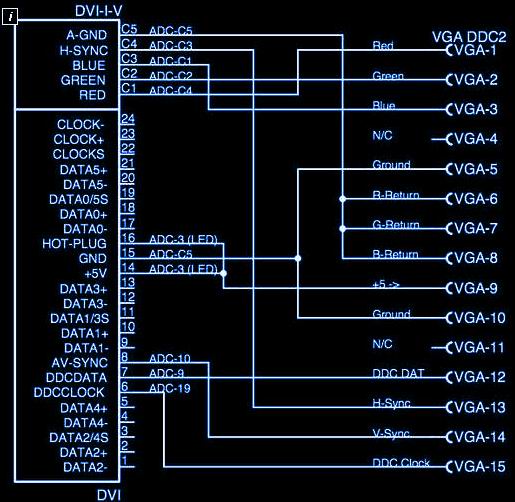
Composite-Video-Eingang/Ausgang (RCA), ein analoger Video-Eingang und -Ausgang, wird in Videogeräten häufig als universelles Schaltgerät verwendet. Oft als „asiatisch“ oder „Tulpe“ bezeichnet. Fast zwei separate Koaxialanschlüsse sind auf ihnen zu sehen Rückseite fast jeder Videorecorder, Fernseher, DVD-Player. Der Standard ist rein analog und überträgt ein Standard-Composite-Videosignal. Der Hauptvorteil der Schnittstelle ist ihre Einfachheit und niedrige Kosten. Farb- und Helligkeitssignale werden über eine einzige Leitung übertragen. Dadurch lässt sich kein sehr klares Bild erzielen, sodass die tatsächliche Auflösung bei etwa 250–280 Zeilen liegt. Die maximale Kabellänge kann 20-30 Meter betragen.
Diese Anschlüsse können in einem PC auf einer Grafikkarte oder einer internen TV-Tunerplatine vorhanden sein, um ein analoges Signal zu empfangen und zu übertragen, ein Bild an den Bildschirm eines normalen Fernsehers zu senden, das erzeugte Videosignal an einen Videorecorder aufzuzeichnen und zu übertragen ein Signal von einer analogen Videoquelle an eine Videoaufnahmekarte.
S-Video (oder S-VHS), ein weiterer analoger Anschluss, der heute häufig in Videogeräten verwendet wird. Die Chrominanz- und Helligkeitssignale werden über separate Leitungen übertragen und stören sich gegenseitig überhaupt nicht. Daher kann ein Bild mit einer Auflösung von 400–500 Zeilen erhalten werden
Wir wählen den benötigten Stecker für den passenden Steckverbinder aus. Welche Kabeltypen bieten die Hersteller an? „HDMI, DVI, VGA, DisplayPort“ und welche Schnittstelle für den Anschluss eines Monitors optimal ist.
Bisher wurde für den Anschluss eines Monitors an einen Computer ausschließlich eine analoge Schnittstelle verwendet VGA. Moderne Geräte verfügen über Anschlüsse „HDMI, DVI, VGA, DisplayPort“. Schauen wir uns an, welche Vor- und Nachteile die einzelnen Schnittstellen haben.
Mit der Entwicklung neuer Technologien für Flachbildschirme sind die Anschlussmöglichkeiten unzureichend geworden VGA. Um die höchste Bildqualität zu erreichen, ist die Verwendung eines digitalen Standards wie z.B. erforderlich DVI. Hersteller von Home-Entertainment-Geräten haben einen Standard geschaffen HDMI, der zum digitalen Nachfolger des analogen Scan-Anschlusses wurde. Etwas später wurde VESA (Video Electronics Standards Association) entwickelt DisplayPort.
Hauptschnittstellen zum Anschluss von Monitoren.
■ VGA. Der erste, noch heute gebräuchliche Verbindungsstandard wurde 1987 vom damals führenden Computerhersteller IBM für seine PCs der PS/2-Serie entwickelt. VGA ist eine Abkürzung für Video Graphics Array (eine Pixelanordnung). Früher war dies der Name der Grafikkarte in PS/2-Computern, deren Auflösung 640 x 480 Pixel betrug (die Kombination „VGA-Auflösung“, die in der Technik häufig vorkommt). Literatur meint genau diesen Wert).
Ein analoges Datenübertragungssystem mit zunehmender Auflösung verschlechtert nur die Bildqualität. Daher ist in modernen Computern die digitale Schnittstelle der Standard.

. ■ DVI. Diese Abkürzung ist oz-naHaeTDigital Visual Interface – digitale Videoschnittstelle. Es überträgt das Videosignal im digitalen Format und behält dabei eine hohe Bildqualität bei.
DVI ist abwärtskompatibel: Fast alle Computer verfügen über einen DVI-I-Anschluss, der sowohl digitale Videodaten als auch ein VGA-Signal übertragen kann.
Preiswerte Grafikkarten sind mit einem DVI-Ausgang in der Single-Link-Variante (Einkanallösung) ausgestattet. Die maximale Auflösung beträgt in diesem Fall 1920 x 1080 Pixel. (Full HD). Teurere Grafikkartenmodelle verfügen über eine Zweikanal-DVI-Schnittstelle (Dual Link). Sie können an Monitore mit einer Auflösung von bis zu 2560 x 1600 Pixel angeschlossen werden.
Der DVI-Anschluss ist groß genug, dass Apple ihn für seine Laptops entwickelt hat Mini-Schnittstelle DVI. Mit dem Adapter können Sie Geräte mit Mini-DVI an Monitore anschließen, die über einen DVI-Anschluss verfügen.
Verbindungsschnittstellen
■HDMI. Die Abkürzung HDMI steht für High Definition Multimedia Interface, also eine hochauflösende Multimedia-Schnittstelle. Bei modernen Home-Entertainment-Geräten wie Flachbildfernsehern und Blu-ray-Playern ist HDMI die Standard-Anschlussschnittstelle.
Wie bei DVI wird das Signal in einem digitalen Format übertragen, wodurch die ursprüngliche Qualität erhalten bleibt. Zusammen mit HDMI wurde die Schutztechnologie HDCP (High Bandwidth Digital Content Protection) entwickelt, die die Erstellung exakter Kopien beispielsweise von Videomaterial verhindert.
Die ersten Geräte mit HDMI-Unterstützung erschienen Ende 2003. Seitdem wurde der Standard mehrfach geändert, insbesondere wurde die Unterstützung neuer Audio- und Videoformate hinzugefügt (siehe Tabelle oben).
Für Miniaturgerätemodelle gibt es eine Mini-HDMI-Schnittstelle; Bei vielen Geräten ist ein entsprechendes HDMI/Mini-HMDI-Kabel im Lieferumfang enthalten.

■ DisplayPort(DP). Neuer Typ Die digitale Schnittstelle zur Verbindung von Grafikkarten mit Anzeigegeräten soll DVI ersetzen. Die aktuelle Version des Standards 1.2 ermöglicht den Anschluss mehrerer Monitore, wenn diese zu einer Kette verkettet sind. Allerdings gibt es derzeit nicht viele Geräte mit DP-Anschluss. Als direkte Konkurrenz zu HDMI hat diese Schnittstelle aus Sicht der Hersteller einen wesentlichen Vorteil: Sie erfordert keine Lizenzgebühren. Für jedes Gerät mit HDMI muss man hingegen vier US-Cent bezahlen. Wenn der Anschluss eines Computers oder Laptops mit „DP++“ gekennzeichnet ist, bedeutet dies, dass der Adapter zum Anschluss von Monitoren mit DVI- und HDMI-Schnittstellen verwendet werden kann.
Um sicherzustellen, dass auf der Rückseite moderner Grafikkarten genügend Platz für Anschlüsse für andere Zwecke vorhanden ist, wurde eine kleinere Version der DP-Schnittstelle entwickelt. Beispielsweise verfügen Grafikkarten der Radeon HD6800-Serie über bis zu sechs Mini-DP-Ports.

HDMI, DVI, VGA, DisplayPort
Welcher dieser Standards wird am weitesten verbreitet sein? HDMI hat sehr hohe Erfolgsaussichten, da die meisten Geräte über diese Schnittstelle verfügen. Allerdings gibt es einen neuen Trumpf im Deck der asiatischen Hersteller: Das Digital Interactive Interface for Video and Audio (DiiVA) bietet nach offiziellen Angaben einen Durchsatz von 13,5 Gbit/s (DP: 21,6; HDMI: 10,21). Die maximale Kabellänge zwischen Geräten, etwa einem Blu-ray-Player und einem Fernseher, versprechen die Unternehmen bis zu 25 m. Wie die DiiVA-Schnittstelle aussieht, gibt es noch nicht.
Übertragen Sie Videos über USB
Vor zwei Jahren wurde es möglich, Monitore über USB mit DisplayLink-Adaptern anzuschließen. Aufgrund der geringen Bandbreite (480 Mbit/s) ist der USB 2.0-Anschluss jedoch nicht für die Videoübertragung geeignet. Eine weitere Sache ist die neueste Version des USB-Standards (3.0), die Datenübertragungsgeschwindigkeiten von bis zu 5 Gbit/s ermöglicht.
Mit einem Adapter von DisplayLink können Sie Monitore direkt an den USB-Anschluss eines Computers anschließen.


So verbinden Sie einen Computer und einen Monitor mit unterschiedlichen Schnittstellen.
Dank Adaptern ergeben sich viele Anschlussmöglichkeiten (siehe Tabelle unten).

Gängige Adapter wie DVI-I/VGA sind recht preisgünstig. Deutlich teurer sind sogenannte Konverter, die das digitale DisplayPort-Ausgangssignal in ein analoges VGA-Signal umwandeln.


Wenn Sie jedoch beispielsweise einen Fernseher mit HDMI-Schnittstelle an den DVI-Anschluss anschließen, ist fast immer kein Ton zu hören.


Ist es möglich, Geräte mit zu kombinieren? verschiedene Versionen HDMI
Bei dieser Kombination stehen nur die Funktionen der früheren Version der entsprechenden Schnittstelle zur Verfügung. Wenn beispielsweise eine Grafikkarte mit HDMI 1.2 an einen 3D-Fernseher angeschlossen ist, der HDMI 1.4 unterstützt, werden 3D-Spiele nur im 2D-Format angezeigt.
Beratung. Durch die Installation eines neuen Treibers können Sie Unterstützung für HDMI 1.4 in einigen Grafikkarten hinzufügen, die auf NVIDIA-Chips basieren, beispielsweise GeForce GTX 460.
Was Anschlüsse bieten beste Qualität Bilder?
Tests haben gezeigt, dass die analoge VGA-Schnittstelle die schlechteste Bildqualität liefert, insbesondere bei der Übertragung von Signalen mit einer Auflösung von mehr als 1024x768 Pixeln. Sogar 17-Zoll-Monitore unterstützen diese Auflösung heute. Besitzern von Monitoren mit größerer Diagonale und einer Auflösung von 1920x1080 Pixeln wird dringend empfohlen, DVI, HDMI oder DP zu verwenden.
Wie schließe ich einen Monitor an einen Laptop an?
Die meisten Laptops sind mit Anschlüssen zum Anschluss externer Monitore ausgestattet. Schließen Sie zunächst den Monitor an den Laptop an. Anschließend können Sie mit den Tasten Ø und KPI zwischen den folgenden Modi wechseln.
■ Verwendung eines externen Monitors als Hauptmonitor. Das Laptop-Display schaltet sich aus und das Bild wird nur auf dem angeschlossenen externen Monitor angezeigt. Die beste Option für Filmfans und Gamer.
Klonmodus. Externer Monitor und Laptop-Display zeigen das gleiche Bild
■ Praktisch für Präsentationen und Seminare.
■ Multi-Screen-Modus. Ermöglicht die Vergrößerung Ihres Windows-Desktops durch die Verwendung mehrerer Monitore. Es ist beispielsweise beim Eingeben von Text in Word sehr praktisch, E-Mail-Nachrichten vor Augen zu haben.
Ist es möglich, den Fernseher an den Computer anzuschließen?
Moderne Computer und Laptops verfügen nicht über analoge Videoschnittstellen wie S-Video oder einen Composite-Anschluss. Daher ist es definitiv nicht möglich, einen alten Röhrenfernseher anzuschließen. Allerdings sind die allermeisten Flachbildschirm-Modelle mit DVI- oder HDMI-Schnittstellen ausgestattet, sodass der Anschluss an einen Computer kein Problem darstellt.

Netbooks verfügen in der Regel nur über einen VGA-Ausgang, an sie können nur Fernseher angeschlossen werden, die über einen VGA-Eingang verfügen.
Ist es möglich, einen Monitor über USB anzuschließen?
Bei herkömmlichen Monitoren ist dies nur mit einem optionalen DisplayLink-Adapter möglich. Es gibt jedoch auch Modelle im Angebot, die direkt an den USB-Anschluss eines Computers angeschlossen werden – zum Beispiel Samsung SyncMaster 940 UX.
Was ist die maximale Monitorkabellänge?
Die Kabelfähigkeiten hängen vom Verbindungstyp ab. Bei Verwendung von DVI kann die Verbindungslänge 10 m erreichen, bei HDMI und VGA sollte sie jedoch 5 m nicht überschreiten, um eine maximale Übertragungsgeschwindigkeit zu erreichen.
Worauf sollte man beim Kauf eines Videokabels achten?

An diejenigen, die in der Nähe sind elektronische Geräte Da die Qualität des übertragenen Signals keinen Einfluss hat, kaufen Sie nur gut abgeschirmte Kabel. Bei Verwendung eines minderwertigen Kabels kann es zu Störungen durch andere Geräte kommen und in manchen Fällen sogar zu einer Reduzierung der Datenübertragungsrate. Infolgedessen zeigt der Bildschirm ein abgehacktes Bild an oder es tritt ein Aliasing-Effekt auf. Vergoldete Kontakte verhindern, dass Stecker korrodieren hohe Luftfeuchtigkeit Luft. Darüber hinaus verringern die vergoldeten Kontakte moderner Kabel den Widerstand zwischen Stecker und Stecker, was die Übertragungsqualität verbessert. Aber wie man aus der Praxis sieht: Das alles, vergoldete Kontakte und anderen Mist, billige Kabel, kann man vergessen in China hergestellt Sie werden nämlich komplett mit Monitoren und Grafikkarten geliefert. Und sie kommen ihrer Verantwortung sehr gut nach.
Als Referenz: Irgendwo versammelten sie Musikliebhaber, um Kabel zu testen. Es gab sowohl vergoldete als auch Platin-Kontakte, ab 1000 $ pro Kabel und noch viel mehr. Nun, die Bewertungen wurden für die Klangqualität vergeben. Um den Gewinner zu ermitteln, fand der Wettbewerb natürlich im Dunkeln statt, der Hersteller war nicht sichtbar. Nun, einer der Organisatoren hatte die Idee, ein Signal durch eine gewöhnliche eiserne Brechstange (mit der man auf den Boden hämmert) zu senden. Und was denken Sie, er hat einen der Preise gewonnen.
Und Musikliebhaber haben lange erklärt, welch kristallklarer Klang über dieses coole Kabel kommt. Also dreh den Kopf, sonst habe ich gesehen, dass die Jungs ein Kabel haben DVI zu einem höheren Preis als die Grafikkarte und der Monitor zusammen.
Der 15-polige VGA-Anschluss wurde bereits 1987 als Element der Schnittstelle zwischen analogen Monitoren und der Grafikkarte der Computersystemeinheit entwickelt. Die Beliebtheit des Anschlusses wird durch die Tatsache gewährleistet, dass der VGA-Modus von allen unterstützt wird Grafikkarten. Derzeit gilt VGA als veraltet und wird in neuen Grafikanzeigegeräten aktiv durch digitale Schnittstellen ersetzt.
Anschlussfunktionen
Konstruktiv ist der VGA-Stecker nach einer asymmetrischen Zweikomponentenschaltung aufgebaut. Die Steckerkontakte sind mit einer Schutzschürze ausgestattet, die auch beim Einstecken in die Steckdose die vorgegebene Position des Steckers relativ zur Buchse sicherstellt. Bei den Kontakten handelt es sich um Stiftkontakte, die in drei Reihen angeordnet sind, mit einem gegenseitigen Versatz benachbarter Reihen um einen halben Schritt. Bei einigen Steckverbindern sind die Nummern des ersten und letzten Kontakts der Reihe direkt am Gehäuseende angegeben.
Die Form des Steckers ist anschlussfreundlich, die sichere Verbindung mit der Steckdose im zusammengebauten Zustand wird durch zwei unverlierbare Schrauben gewährleistet.
Chroma-Signale werden über Koaxialröhren übertragen und normale Drähte werden zur Übertragung von Synchronisationssignalen verwendet.
Nummerierung der Kontakte im VGA-Stecker
Pinbelegung des VGA-Kabels standardisiert, die Entsprechung der Kontaktnummern und ihres Zwecks ist in der Tabelle angegeben.
| Kontakt Nummer | Zweck | Bezeichnung |
| 1 | Rotes Signal | ROT |
| 2 | Grünes Signal | GRÜN |
| 3 | Blaues Signal | BLAU |
| 4 | Nicht involviert | — |
| 5 | Erde | GND |
| 6 | Rote Signalkanalmasse | ROT RTN |
| 7 | Grüner Kanalboden | GRÜNE RTN |
| 8 | Blauer Kanalboden | BLAU RTN |
| 9 | +5B | VDC |
| 10 | Erde | GND |
| 11 | Niedrigstwertiges Bit (Null) der Monitor-ID | ID0 |
| 12 | Monitor-ID ein Bit | ID1 |
| 13 | Horizontale Synchronimpulse | HSync |
| 14 | Frame-Sync-Impulse | VSync |
| 15 | Monitor-ID MSB | ID2 |
Stellen Sie Ihr eigenes VGA-Kabel her
Wenn vorhanden Ausgangsmaterialien Das Herstellen eines VGA-Kabels und das Ersetzen eines beschädigten Steckers ist kein Problem.
Einige Hersteller weigern sich, die Norm hinsichtlich der Leitungsführung einzuhalten. Bevor Sie mit der Herstellung eines VGA-Kabels beginnen, ist es daher notwendig, diesen Punkt anhand der technischen Dokumentation zu überprüfen.
PinbelegungVGA-Anschluss erfolgt nach dem in der Abbildung gezeigten Diagramm; die Nummerierung der Kontakte in einer Reihe für den Instrumententeil des Steckverbinders erfolgt von rechts nach links und von oben nach unten. Die Kontakte eignen sich recht gut zum Löten; nach dem Löten sollte die Verbindungsstelle mit Batist oder Schrumpfschlauch isoliert werden.
Verkabelung von Kabeln für YUV (Y/PbCb/PrCr), VGA HD15, DVI, HDMI, S-Video, SCART (Peritel, Euroconnector) Signale.
VGA-, DVI-, HDMI-, YC-, SCART-Anschlusskontakte
VGA-HD15-Anschlussstifte
Fortsetzung |
Signal |
Beschreibung |
| 1 | ROT | Kanal R (rot) (75 Ohm, 0,7 V) |
| 2 | GRÜN | Kanal G (grün) (75 Ohm, 0,7 V) |
| 3 | BLAU | Kanal B (blau) (75 Ohm, 0,7 V) |
| 4 | ID2 | ID-Bit 2 |
| 5 | GND | Erde |
| 6 | RGND | R-Kanal-Masse |
| 7 | GGND | G-Kanal-Masse |
| 8 | BGND | Kanalmasse B |
| 9 | SCHLÜSSEL | Kein Kontakt (Schlüssel) |
| 10 | SGND | Erdsynchronisierung |
| 11 | ID0 | ID-Bit 0 |
| 12 | ID1 oder SDA | ID-Bit 1 oder DDC-Daten |
| 13 | HSYNC oder CSYNC | Lineare oder zusammengesetzte Synchronisation |
| 14 | VSYNC | Frame-Synchronisation |
| 15 | ID3 oder SCL | ID-Bit 3 oder DDC-Takte |
Verkabelung des Kabels Kramer BC5x5S (5-koaxial)
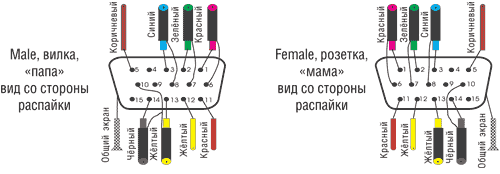
Kramer BC3x2T7S Kabelverkabelung (3-koaxial, Präsentation)
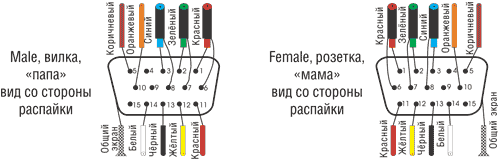
Verkabelung des YUV-Signals (Y/PbCb/PrCr) vom VGA-HD15-Anschluss (für Kramer VP-41 4(xl), VP-419xl, VP-420, VP-421, VP-724xl, VP-728, VP- 729 Scaler, VP-730, VP-731, VP-725xl, VP-727, VP-747)
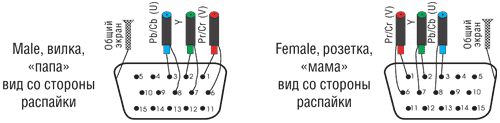
DVI-I/DVI-D-Anschlussstifte
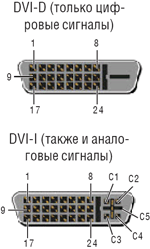
Fortsetzung |
Signal |
Signal (Russisch) |
| 1 | T.M.D.S-DATEN 2- | T.M.D.S-Daten 2- |
| 2 | T.M.D.S-DATEN 2+ | T.M.D.S 2+ Daten |
| 3 | T.M.D.S DATA 2/4 SHIELD | Bildschirm für T.M.D.S 2- und 4-Daten |
| 4 | T.M.D.S-DATEN 4- | T.M.D.S.-Daten 4- |
| 5 | T.M.D.S.-Daten 4+ | Daten T.M.D.S 4+ |
| 6 | DDC-UHR | DDC-Uhren |
| 7 | DDC-DATEN | DDC-Daten |
| 8 | ANALOG VERT. SYNC | Analoge Frame-Synchronisierung. |
| 9 | T.M.D.S-DATEN 1- | T.M.D.S-Daten 1- |
| 10 | T.M.D.S-DATEN 1+ | T.M.D.S-Daten 1+ |
| 11 | T.M.D.S DATA 1/3 SHIELD | Bildschirm für T.M.D.S 1- und 3-Daten |
| 12 | T.M.D.S-DATEN 3- | T.M.D.S-Daten 3- |
| 13 | T.M.D.S.-Daten 3+ | T.M.D.S 3+ Daten |
| 14 | +5V STROM | Spannungsversorgung +5 V |
| 15 | GND | Erde |
| 16 | Hot-Plug-Erkennung | Hot-Plug-Sensor |
| 17 | T.M.D.S-DATEN 0- | T.M.D.S-Daten 0- |
| 18 | T.M.D.S-DATEN 0+ | T.M.D.S-Daten 0+ |
| 19 | T.M.D.S DATA 0/5 SHIELD | Bildschirm für T.M.D.S 0- und 5-Daten |
| 20 | T.M.D.S-DATEN 5- | T.M.D.S.-Daten 5- |
| 21 | T.M.D.S.-Daten 5+ | Daten T.M.D.S 5+ |
| 22 | T.M.D.S UHRSCHILD | Bildschirm für T.M.D.S.-Beats |
| 23 | T.M.D.S UHR+ | T.M.D.S + Balken |
| 24 | T.M.D.S UHR- | T.M.D.S-Stäbe - |
| C1 | ANALOG ROT | Analoger Kanal R |
| C2 | ANALOG GRÜN | Analoger Kanal G |
| C3 | ANALOG BLAU | Analoger Kanal B |
| C4 | ANALOG HORZ SYNC | Analoge horizontale Synchronisierung. |
| C5 | ANALOGE MASSE | Analoge Masse |
HDMI-Anschlusskontakte (Single Link, Typ A, bis einschließlich Version 1.4)
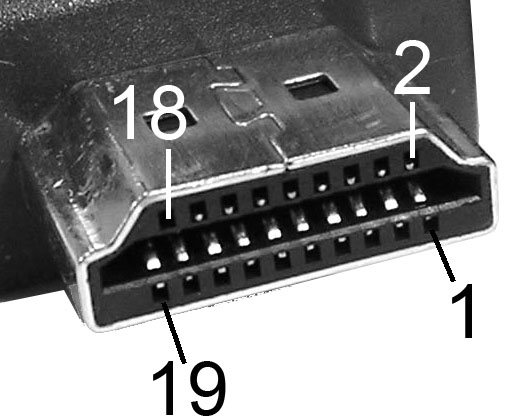
Fortsetzung |
Signal |
Signal (Russisch) |
| 1 | T.M.D.S-DATEN 2+ | T.M.D.S 2+ Daten |
| 2 | T.M.D.S DATA 2 SHIELD | Bildschirm für T.M.D.S 2-Daten |
| 3 | T.M.D.S-DATEN 2- | T.M.D.S-Daten 2- |
| 4 | T.M.D.S-DATEN 1+ | T.M.D.S-Daten 1+ |
| 5 | T.M.D.S DATA 1 SHIELD | Bildschirm für T.M.D.S.-Daten 1 |
| 6 | T.M.D.S-DATEN 1- | T.M.D.S-Daten 1- |
| 7 | T.M.D.S-DATEN 0+ | T.M.D.S-Daten 0+ |
| 8 | T.M.D.S DATA 0 SHIELD | Bildschirm für T.M.D.S-Daten 0 |
| 9 | T.M.D.S-DATEN 0- | T.M.D.S-Daten 0- |
| 10 | T.M.D.S UHR+ | T.M.D.S + Balken |
| 11 | T.M.D.S UHRSCHILD | Bildschirm für T.M.D.S.-Beats |
| 12 | T.M.D.S UHR- | T.M.D.S-Stäbe - |
| 13 | CEC | Kontrollnetzwerk für Unterhaltungselektronik |
| 14 | Dienstprogramm | Wird für HEAC (Ethernet und Audio Return Channel) verwendet. |
| 15 | DDC-UHR | DDC-Uhren |
| 16 | DDC-DATEN | DDC-Daten |
| 17 | DDC/CEC-GND | Masse für DDC und CEC |
| 18 | +5V STROM | Spannungsversorgung +5 V |
| 19 | Hot-Plug-Erkennung | Hot-Plug-Sensor |
S-Video-Anschlussstifte (YC, S-VHS)
Standardmäßiger 4-poliger MiniDIN-Anschluss
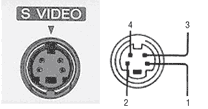
7-poliger MiniDIN-Anschluss (in ATI-Grafikkarten usw. enthalten)
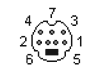
10-poliger Anschluss (auf ATI All-In-Wonder-Grafikkarten)
Fortsetzung |
Signal |
Beschreibung |
| 1 | C | Kanal C (Farbe) |
| 2 | S/PDIF-Masse | S/PDIF-Signalmasse |
| 3 | SPDIF | SPDIF-Signal (digitales Audio) |
| 4 | GND | Erde |
| 5 | GND | Erde |
| 6 | R | Audio, rechter Kanal |
| 7 | GND | Erdaudio |
| 8 | Y | Kanal Y (Helligkeit+Synchronisierung) |
| 9 | V | Zusammengesetztes Video |
| 10 | L | Audio, linker Kanal |
10-poliger Anschluss (in Matrox G450-Grafikkarten usw.)
Fortsetzung |
Signal |
Beschreibung |
| 1 | C (S-Video) | Kanal C (Farbe) |
| 2 | GND | Erde |
| 3 | Y | Kanal Y (Helligkeit+Synchronisierung) |
| 4 | RGB-Umschaltsteuerung | Steuersignal |
| 5 | Composite-Synchronisierung | Composite-Sync-Ausgabe |
| 6 | GND | Erde |
| 7 | V | Zusammengesetztes Video |
| 8 | L | Audio, linker Kanal |
| 9 | GND | Erde |
| 10 | R | Audio, rechter Kanal |
SCART-Anschlussstifte (Peritel, Euroconnector)
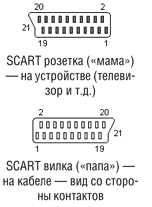
Fortsetzung |
Signal |
Beschreibung |
Ebene |
|
| 1 | AOR | Audioausgang, rechts | 0,5 V eff | |
| 2 | LUFT | Audioeingang, rechts | 0,5 V eff | >10 kOhm |
| 3 | AOL | Audioausgang, links + Mono | 0,5 V eff | |
| 4 | AGND | Audiomasse | ||
| 5 | BGND | Masse für RGB Blau | ||
| 6 | AIL | Audioeingang, links + Mono | 0,5 V eff | >10 kOhm |
| 7 | B | RGB-Blau-Eingang | 0,7 V | 75 Ohm |
| 8 | SCHALTER | Eingang, Umschalten des TV-Modus, abhängig vom Typ des Fernsehgeräts – Audio/RGB/16:9, manchmal Einschalten von AUX (alte Fernsehgeräte) | 10-12 V | |
| 9 | G GND | Erde RGB Grün | ||
| 10 | CLKOUT | Daten 2: Clockpulse Out, nur bei älteren Videorecordern | ||
| 11 | G | RGB-Grün-Eingang | 0,7 V | 75 Ohm |
| 12 | DATEN | Daten 1: Datenausgabe | ||
| 13 | R GND | Erde RGB Rot | ||
| 14 | DATENND | Land für Daten, Fernbedienung, nur in alten Videorecordern | ||
| 15 | R | RGB-Rot-Eingang oder Kanal-C-Eingang | R: 0,7 V; C: 0,3 V | 75 Ohm |
| 16 | BLNK | Blanking-Signaleingang, TV-Modusumschaltung (Composite/RGB), „schnelles“ Signal (neue Fernseher) | RGB=1-3 V; Comp=0-0,4 V | 75 Ohm |
| 17 | VGND | Das Land der Composite-Videos | ||
| 18 | BLNKGND | Ground Blanking-Signal (für Pin 8 oder 16) | ||
| 19 | VOUT | Composite-Video-Ausgabe | 1 V | 75 Ohm |
| 20 | Fahrgestellnummer | Composite-Video-Eingang oder Y-Kanal (Luminanz). | 1 V | 75 Ohm |
| 21 | SCHILD. | Schutzscheibe/Gehäuse |
| Vorher. |




